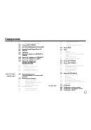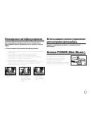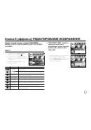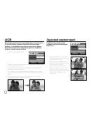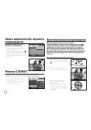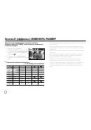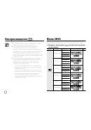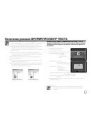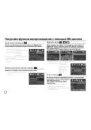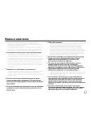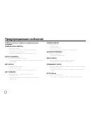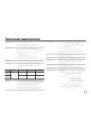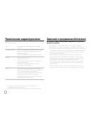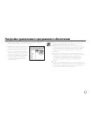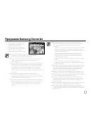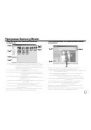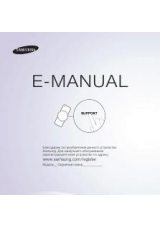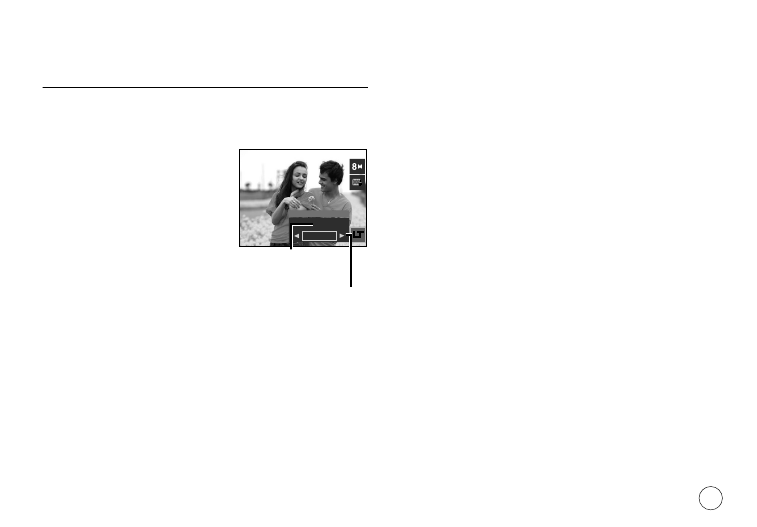
043
Кнопка Fn: Съемка с длительной
выдержкой
Данная фотокамера автоматически выбирает оптимальную
выдержку и диафрагму, исходя из условий съемки. Однако в
сюжетном режиме НОЧЬ их можно выбрать вручную.
Изменение величины выдержки и
диафрагмы
1. Выберите сюжетный режим съемки
[НОЧЬ]. (стр. 23)
2. Нажмите кнопку Fn, и откроется меню
длительных выдержек.
3. С помощью кнопки Курсор/OK
выберите значение длительной
выдержки.
4. Снова нажмите кнопку Fn.
Выбранное значение будет
сохранено, и фотокамера
переключится в сюжетный режим
НОЧЬ.
1 S
ДЛИТ. ВЫДЕРЖКА
F 3.5
Диафрагма
Зум дальше: АВТО, F3.5 - 6.2
Зум ближе: АВТО, F4.5 - 8.0
Выдержка
АВТО, 1-16 с